Win7自己动手清理系统垃圾文件的方法 |
您所在的位置:网站首页 › 如何删除win7安装文件 › Win7自己动手清理系统垃圾文件的方法 |
Win7自己动手清理系统垃圾文件的方法
|
当前位置:系统之家 > 系统教程 > Win7自己动手清理系统垃圾文件的方法
Win7自己动手清理系统垃圾文件的方法
时间:2018-04-20 13:39:24 作者:xiaoz 来源:系统之家 1. 扫描二维码随时看资讯 2. 请使用手机浏览器访问: https://m.xitongzhijia.net/xtjc/20180420/124776.html 手机查看 评论 反馈  网盘下载
深度技术 GHOST WIN7 SP1 X64 通用正式版 V2020.06
网盘下载
深度技术 GHOST WIN7 SP1 X64 通用正式版 V2020.06
大小:5.71 GB类别:深度技术系统 在我们日常使用电脑的过程中,遇到电脑出现卡顿或者网速不流畅,我们都会习惯性的打开杀毒软件,清理下系统的垃圾文件和缓存文件,那么我们能不能自己动手清理系统垃圾文件呢?下面小编就来给大家分享下Win7自己动手清理系统垃圾文件的方法。 1、首先了解下DEL命令:打开cmd,输入DEL /?出现以下解释:
2、新建一记事本(后缀为.txt),重命名,在这命名为“清除系统垃圾.txt”,输入以下程序: 01@echo off 02echo 请勿关闭本窗口! 03echo 正在清除系统垃圾文件,请稍等...... 04del /f /s /q %systemdrive%\*.tmp 05del /f /s /q %windir%\prefetch\*.* rd /s /q %windir%\temp & md %windir%\temp 06del /f /s /q "%userprofile%\Local Settings\Temp\*.*" 07del /f /s /q %systemdrive%\*._mp 08del /f /s /q %windir%\*.bak 09del /f /s /q %systemdrive%\*.log 10del /f /s /q %systemdrive%\*.gid 11del /f /s /q %systemdrive%\*.chk 12del /f /s /q %systemdrive%\*.old 13del /f /s /q %systemdrive%\recycled\*.* 14del /f /q %userprofile%\cookies\*.* 15del /f /q %userprofile%\recent\*.* 16del /f /s /q "%userprofile%\Local Settings\Temporary Internet Files\*.*" 17del /f /s /q "%userprofile%\recent\*.*" 18echo 清除系统垃圾完成! 复制代码 @echo off echo 请勿关闭本窗口! echo 正在清除系统垃圾文件,请稍等...... del /f /s /q %systemdrive%\*.tmp del /f /s /q %windir%\prefetch\*.* rd /s /q %windir%\temp & md %windir%\temp del /f /s /q "%userprofile%\Local Settings\Temp\*.*" del /f /s /q %systemdrive%\*._mp del /f /s /q %windir%\*.bak del /f /s /q %systemdrive%\*.log del /f /s /q %systemdrive%\*.gid del /f /s /q %systemdrive%\*.chk del /f /s /q %systemdrive%\*.old del /f /s /q %systemdrive%\recycled\*.* del /f /q %userprofile%\cookies\*.* del /f /q %userprofile%\recent\*.* del /f /s /q "%userprofile%\Local Settings\Temporary Internet Files\*.*" del /f /s /q "%userprofile%\recent\*.*" echo 清除系统垃圾完成!3、根据上面的解释,就可以差不多了解以上程序的含义了。差不多的意思是,在安静模式下,删除一个或多个文件或者目录列表中只读文件和所有子目录中的指定的文件,删除全局通配符时,不要求确认。 4、保存文件,然后对记事本 “清除系统垃圾.txt”进行重命名,只要把后缀.txt改为后缀.bat,此时会弹出“如果改变文件扩展名,可能会导致文件不可用,确实要更改吗?”的提示,直接点击”是“,就创建好了带DEL命令的bat批处理文件(文件缩略图显示为两个齿轮)。 5、最后,只要双击运行此bat批处理文件即可清理系统垃圾了,清除完之后会自动退出。
以上就是Win7自己动手清理系统垃圾文件的方法,用户们可以将这个文件放在桌面上,需要用到时点击即可使用。 标签 垃圾文件清除Win7文本文档乱码怎么解决?Win7文本文档乱码的解决方法 下一篇 > 怎么禁止在电脑上安装程序 禁止电脑安装程序方法 相关教程 Win10怎么设置反馈频率 Win10鼠标右键新建没有bmp怎么办 Win10彻底卸载360安全卫士的详细步骤-【无残... Win11快速访问记录怎么清除 Win10电脑自动删除exe文件的解决方法 Win10电脑如何退出平板模式-关闭Win10平板模... Win11在注册表中彻底删除文件残留的方法-【实... Win10系统打开疑难解答界面的方法 Win10重装之后鼠标用不了怎么办-一招轻松搞定... Win10桌面背景无法铺满屏幕怎么办
KB4474419补丁安装失败怎么办?Win7补丁安装失败KB4474419解决方法 
Win7补丁安装时错误代码0x80240037怎么办? 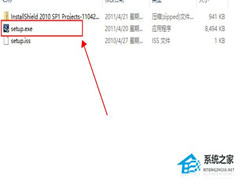
重装Win7后USB鼠标键盘不能用怎么办?重装Win7后USB全部失灵的解决方法 
Win7无线网络列表里搜不到WiFi的快速解决方法 发表评论共0条  没有更多评论了
没有更多评论了
评论就这些咯,让大家也知道你的独特见解 立即评论以上留言仅代表用户个人观点,不代表系统之家立场 |
【本文地址】
今日新闻 |
推荐新闻 |

